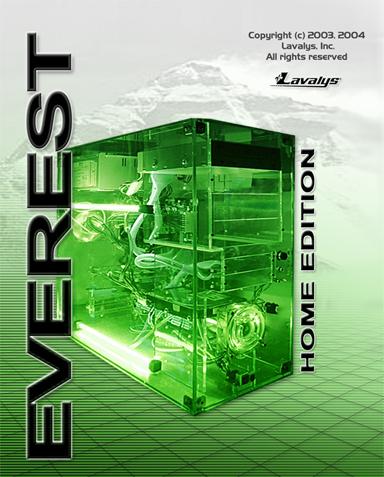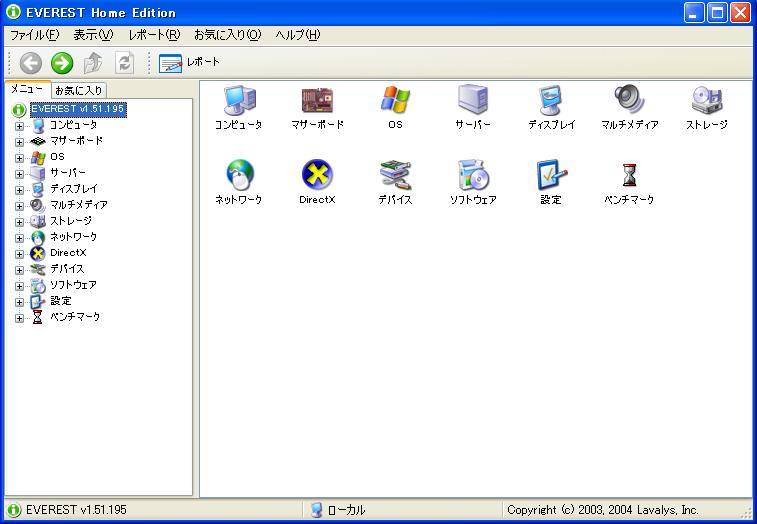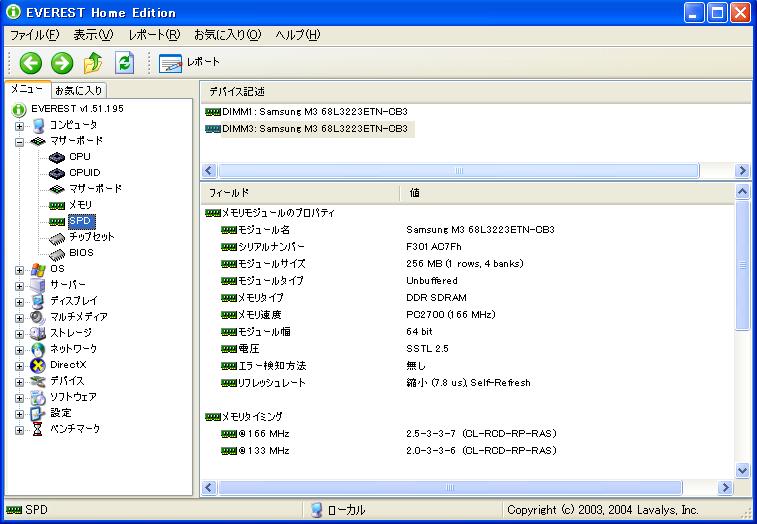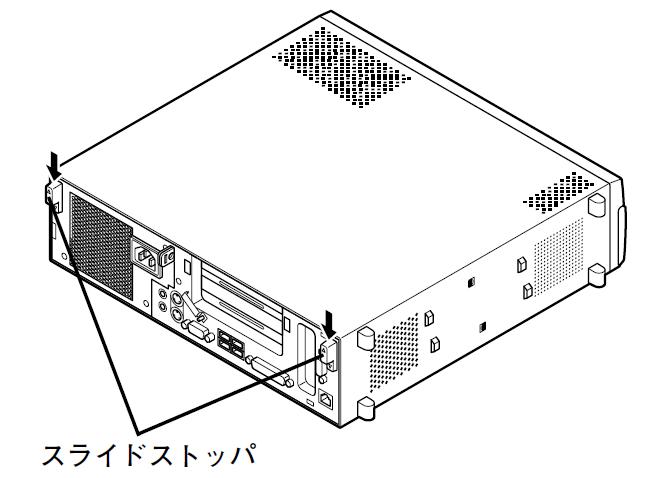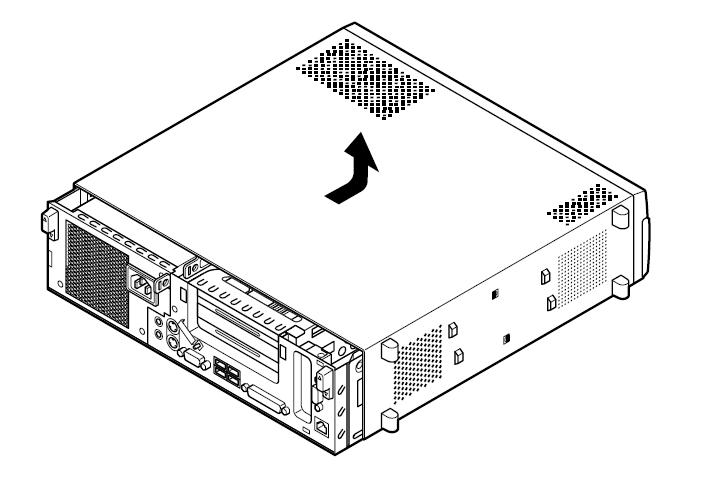「NEC特選街情報」NX-Stationは、NEC得選街やNECダイレクトとはじめとしたメーカー直営サイトのお得な情報、活用・サポート技術情報を集めたサイトです。ブログもあります。
[便利] NEC PC-98配列キーボードがいい! (2006/06/08)
[便利] システム情報の表示ソフト EVEREST (2005/09/05)
使っているパソコンの詳細なシステム情報を表示してくれるソフトです(フリー版と製品版があります)。
Windows標準の「システム情報」の機能
(「スタート」>「プログラム」>「アクセサリ」>「システム ツール」>「システム情報」)でも
大概のことは分かりますが、それでは満足できない人向けのソフトです。
海外のソフトのため、製品サイトは英語ですが、ソフトそのものは日本語の表示に対応しています。
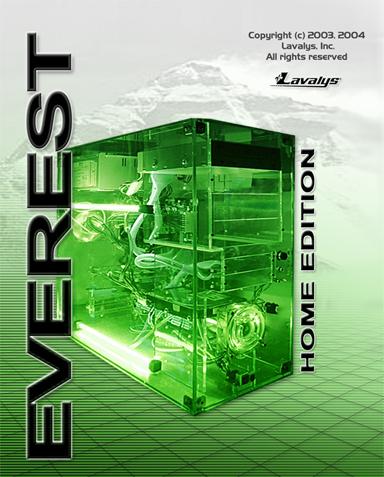
フリーソフト:LAVALYS EVEREST Home Edition
http://www.lavalys.com/products/overview.php?pid=1&lang=en
製品版:LAVALYSEVEREST Corporate Edition
http://www.lavalys.com/products/overview.php?pid=3&lang=en
製品版:LAVALYSEVEREST Corporate Edition
http://www.lavalys.com/products/overview.php?pid=5&lang=en
◆日本語対応
「File」>「Preferences」で、Japaneseを選択すれば日本語表示が可能です。
◆画面の例
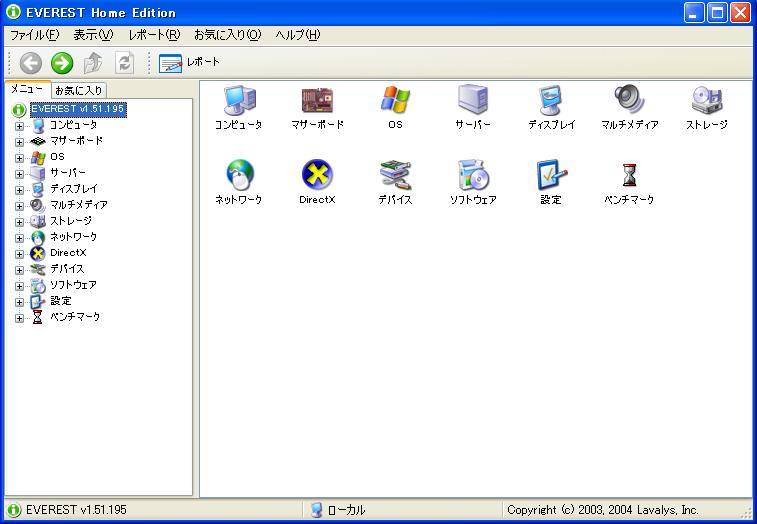
マザーボード、ネットワーク、デバイス、設定などのカテゴリ毎に情報を表示させることが出来ます。
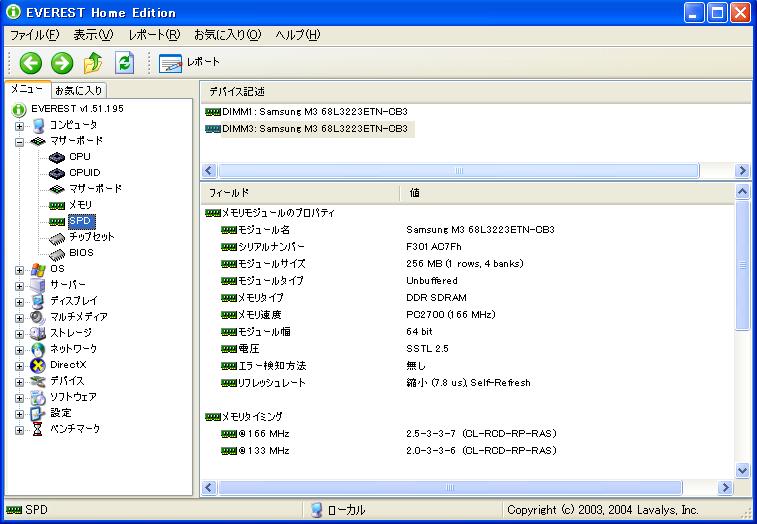
これはメモリモジュールのプロパティを表示したときの情報です。とても詳細な情報が得られます。
◆便利機能 ドライバダウンロードサイトへの案内
「EVEREST」>「Computer」>「Summary」と階層をたどって、
表示されるValueをクリックすると、ベンダー情報とドライバのダウンロードサイトへのリンクが表示されます。
◆おまけ システム情報を表示できる「AIDA32」の後継ソフト「EVEREST Home Edition」
もともとはAIDA32というフリーウェアだったのですが、次のような経緯で名前が変わりました。
https://forest.watch.impress.co.jp/article/2004/05/11/everest.html(窓の杜の記事)
|
もどる
[技] NEC MATEの筐体の開け方 (2005/08/08)
MATEの筐体をあける大まかな手順は以下のようになります。
(1)電源をとめます。
(2)ケーブルやスタビライザーをはずします。
(3)作業スペースのある机などに移動させます。
(4)背面のスライドストッパのロックをはずします。
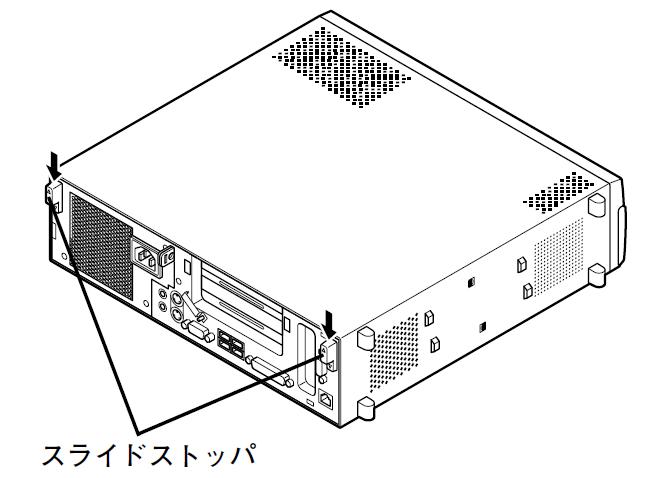
(5)左右をしっかり手で押さえて、ルーフカバーをずらします。
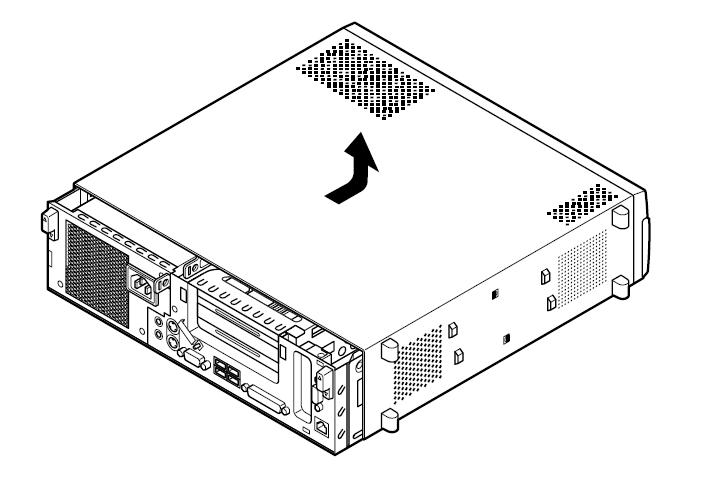
(6)内部のレールに沿ってルーフカバーをはずします。(機種によっては開いた状態で固定できます)
◆マニュアル
上記のイラストと形が違う場合は、各機種ごとのカバーのあけ方がマニュアルに記載されていますのでそちらを参照します。
機種ごとの詳細な手順を調べるには、MATEシリーズの場合は、マニュアルの「活用ガイド ハードウェア編」の中の
「周辺機器の利用」の「本体カバー類の開閉」の「ルーフカバーの開け方」項を参考にします。
手元に紙のマニュアルが無い場合は、以下のオンラインマニュアルが便利です。
・電子マニュアル
https://support.nec-lavie.jp/e-manual/m/nx/index.htm
旧URL http://121ware.com/e-manual/m/nx/index.htm
・NECパソコン マニュアルリンク
|
[技] 再セットアップCD-ROMや再セットアップ領域なしで再セットアップする (2006/05/05)
再セットアップCD-ROMや再セットアップ領域がディスクに残っているときはマニュアル通りの方法
で再セットアップできるのですが、ここで紹介するのはそうではないときにパッケージ版のOSのCD-ROM媒体から
再セットアップする方法です。
注意事項:ここで紹介する方法はインターネット上で正規に配布されているドライバと正規に購入したOSを
使って再セットアップを行う方法を紹介しています。
手順:
(1) 本体の機種(モデル名)、型番を確認します。
(2) 必要なドライバを調べてダウンロードしておきます。
特に必要なドライバ
- チップセットのデバイスドライバ
- グラフィックのデバイスドライバ
- ネットワークのデバイスドライバ
- サウンドのデバイスドライバ
NECのMATE/VersaPROシリーズの場合、各機種ごとにサポート対象のOS毎に
「インストール可能ドライバ」が用意されています。
(3) ダウンロードしたドライバファイルはすぐに読み込ませられるように
展開してリムーバブルメディア(USBメモリ)やCD-R、FDに保存しておきます。
(4) OSに対応するためにBIOS更新が必要な場合には、手順に従って更新します。
(5) OSのインストール手順に従ってインストールします。
(6) インストールが完了したら、用意しおいたリムーバブルメディアからドライバを
インストールします。
(7) 再起動を求められたら、再起動後に(6)の作業を繰り返します。
(8) すべてのデバイスが正常に認識されたら完了です
|
[技] プリインストールとは違うOSセットアップする (2005/08/15)
(1) インストールしたいOSのドライバが提供されているか、下記のサイトにアクセスして確認します。
NEC 8番街インストール可能OS用ドライバ(サポートOS用ドライバ)
(2) 「提供モジュール一覧」から、発売時期を選んでから、使用中の機種を探します。
(3) インストールしたいOSのドライバをダウンロードして、付属の説明を参照します。
(4) 説明通りにOSのインストールとドライバの適用をします。
(インストール後にドライバを置き換える か 追加するタイプの場合が多いです。)
|
[技] PC-98NXでPC-9821やPC-9801シリーズ用のFD(1.25MB)を読む (2006/05/06)
PC-98NX (MATE NX, VersaPro)に付属のフロッピィディスクドライブ(FDD)は、
3モード対応となっています。しかし、Windows環境では3モード対応ドライバを
インストールしないとPC-9821やPC-9801シリーズでフォーマットされた1.25MBの
フロッピィディスク(FD)は読み込めません。
各機種ごとに3モードフロッピィディスクドライバが用意されていますので、
インストールします。ドライバを探す
旧URL http://121ware.com/download/pc/module/sabun/index.htm
|
リンク
相互リンク募集中です。
(e-Mailを送る前に、あなたのサイトのリンク集に事前登録していただけると、相互リンクのための確認が早く済みます。)
Eメール:senri5070@infoseek.jp
|
【リンクフリー】NX-Stationはいずれのページもリンクフリーです。事前・事後の連絡は不要です。
もどる
※当サイトには、製作・運営費回収のために広告を掲載しています。アフィリエイト広告などについて
Copyright (C) 2005-2024 NX-Station ブログ
BLOG
NEC得選街
得選街ブログ
NEC Express5800 PCサーバ購入
Twitter nxstation
NECパソコンファンクラブ
ナビ得